PS 常见实例制作步骤
- 格式:docx
- 大小:33.01 KB
- 文档页数:2

本教程利用Photoshop制作一个Lacoste香水广告,主要利用几个水图片、瓶子、以及一些笔刷来制作。
先看最终效果:最终效果素材可以在网上搜集。
我们打开一幅水波浪的素材。
图1 香水瓶子:图2 抠图,放到合适位置。
图3 按CTRL+T自由变换。
图4下载水珠画笔。
载入画笔,设置如下。
图6图7图8图9按下图所示方向绘制。
图10放一个冰块。
图11 重复。
图12 绘制几个圆形图案。
图13 动感模糊。
图14 调整区域。
图15复制图层。
图16 添加区域羽化。
图17 改变图层模式为叠加。
图18 最终效果。
图19前不久的日全食,很多朋友都目睹了这个难得一见的天文奇光。
短暂的几分钟却给人留下了深刻的印象。
下面我们将用Photoshop来模拟当时的情景。
最终效果:最终效果下面是制作过程:1、新建一个650 * 650 像素,分辨率为:600 像素的文件,把背景填充黑色,新建一个图层,用套索工具勾出图1所示的不规则选区,按Ctrl + Alt + D羽化12个像素,然后填充为白色,效果如图2。
图1图22、取消选区后执行:滤镜>模糊>径向模糊,参数设置如图3,效果如图4。
图3图43、把刚才操作的图层复制一层,锁定图层后填充颜色:#ECD395,然后按Ctrl + [ 下移一个图层,如图5。
同样的方法再复制一层,填充颜色:#F8B50B,图层不透明度改为:20%,再下一个图层,效果如图6。
图5图64、用直线工具拉出一些发散的光线,执行:滤镜 > 模糊 > 径向模糊,调后效果如图7,然后把图层不透明度改为:10%,效果如图8。
图7图85、创建亮度/对比度调整图层,参数及效果如图9。
图96、新建一个图层,选择椭圆选框工具,按住Shift 键拉出下图所示的正圆选区,然后填充黑色,效果如图11,填充颜色后不要取消选区。
图10图117、保持选区不变,在当前图层下面新建一个图层填充颜色:#F97554,按Ctrl + D 取消选区,执行:滤镜 > 模糊 > 高斯模糊,数值为3,确定后把图层不透明度改为:40%,如图12。

1用PS把沙漠图片换成雪景效果1、打开原图,CTRL+ALT+~,得到亮部选区,按CTRL+I反选,得到暗部选区,按CTRL+J生成新图层,将其混合模式改为叠加。
2、再复制一层,混合模式改为亮光,不透明度为80%左右。
3、新建图层,填充浅蓝色,混合改为颜色,点击图层——新调整图层——曲线和色相/饱和度,阶低饱和度,增一点高度,数值根据你的图片设置:4、把素材图片,利用蒙版换天空,因为还有电线杆,还要利用通道做一下选区,把电线杆要露出来,这个就各显其能吧,天空的颜色也需要调一下使得跟地面协调,再把背景复制一个放最上面,混合模式改为颜色,加深,降低落透明度。
这时候就马路看着有点偏蓝了,把填充的那个浅蓝色层加个蒙版,把马路用黑画笔把路面涂抹一下。
Photoshop打造人物龟裂的脸部特效先看一下最终效果:1.首先找到照片,您可以添加纹理。
例如,您可以使用我提供的或你当然可以去看看谷歌图片和一些有趣的图片。
您也需要寻找合适的石材纹理。
好了,现在用Photoshop来制作照片,您可以使用自由变换工具做适合的调整,到你想要的大小为止。
之后,把纹理图片与该男子的脸重合:2. 使用“变换”>"垂直翻转"并设置不透明度高达50%为纹理层:3. 我设置80%的不透明度。
之后,应用“编辑>变换”>"变形"改变图像的龟裂位置:4. 复制一个纹理层,在脖子上制作龟裂,使用“编辑>变换”>"变形":5. 脸部龟裂不明显,我们在来添加更多纹理层,并切去脸部外的皮肤纹理。
隐藏上层(按一下眼睛,这表明层可视性)。
选择橡皮擦工具和软笔刷约20像素和在脸部边缘进行涂抹:6. 回到隐层,使之再次可见。
现在继续涂抹他的边缘。
7. 合并这些层并给层添加混合模式为叠加。
然后,你可能要更增强这一层。
并锐化:8. 现在,去掉眼镜上的纹理。
要做到这一点使用橡皮擦工具和大约为10像素的软笔刷:9.如果想要纹理看起来有三维效果,应该使用颜色减淡(范围:中间调,曝光:35%)和加深工具(范围:阴影,曝光:40%),交替使用这两个工具,在脸部涂抹一直到你认为合适为止。


PS案例步骤完整版每次做图钱先将背景层解锁成图层(双击背景层或者ctrl+J复制出一个图层)注:以下步骤都是素材打开后的操作。
换色1.复制图层2.选择图像—调整—替换颜色3.选取颜色后调节容差,使白色范围覆盖需要换色的区域4.调整色相更改颜色5.按住alt键添加蒙板,用画笔选择白色涂抹需要更改颜色的区域操作时间:10分钟调色1.复制图层2.选择图像—调整—色相/饱和度调整颜色3.复制图层4.选择图像—调整—曲线调整颜色5.将背景层复制一层移动到第二层6.添加蒙板,同画笔选择黑色涂出肤色操作时间:15分钟素材转木刻效果1.选择图像—调整—去色2.滤镜—查找边缘3.选择图像—调整—色阶调整纹路明显程度4.文件—另存储为PSD格式5.打开木板素材6.复制图层7.滤镜—滤镜库—纹理—纹理化8.载入纹理,选择另存的PSD文件9.调整缩放和凸显程度10.添加蒙板将不需要的地方遮挡操作时间:10分钟照片转素描效果1.复制图层2.去色3.再复制图层,反相,颜色减淡4.滤镜—其他—最小值5.新建图层并填充白色(编辑—填充)6.添加蒙板涂抹出需要的区域7.盖印shift+ctrl+alt+E8.滤镜—滤镜库—纹理—纹理化9.调整缩放和凸显程度10.滤镜—杂色—添加杂色11.滤镜—模糊—动感模糊12.图像—调整—亮度/对比度注:最后三步可选做操作时间:15分钟玻璃破碎效果1.复制图层2.窗口—画笔调出画笔高级窗口3.选择预设管理器,载入画笔素材4.新建图层,选择画笔,选择素材画出纹理5.选择背景复制层,滤镜—模糊—高斯模糊6.使用蒙板涂抹玻璃破碎口操作时间:10分钟换脸1.选取脸部2.打开需要换脸的素材,将脸部移动至素材所在窗口3.降低透明度,调整脸部对齐五官(ctrl+T),调回透明度4.添加蒙板,选择画笔,调整透明度40和流量40修整边缘5.用曲线和者色阶调整肤色操作时间:15分钟素材去水印1.内容识别2.选区周围完好的区域并复制3.编辑—自由变换,利用复制的区域填补损坏区域4.曲线、色阶调整颜色5.印章、蒙板修补边缘操作时间:15分钟人像磨皮1.复制两个图层2.隐藏第一个复制层并选择第二个复制层3.滤镜—模糊—高斯模糊,稍微调节一些轻微的模糊4.显示第一个复制层并选择5.添加蒙板,擦出皮肤部分6.选择第二个复制层,重复第3步,调整到合适的模糊程度操作时间:15分钟人像美白接着人像磨皮的最后一步1.复制第二个复制层2.色阶,调整肤色到一定程度人物瘦身/变更脸型1.复制图层2.滤镜—液化3.选择向前变形工具4.调整工具到适当大小修整体形和脸型5.利用印章工具去除不需要的明暗效果操作时间:10分钟简单抠图用于背景是同一种颜色时1.复制图层2.隐藏背景层3.使用魔棒工具去除背景复制层人物以外的地方4.新建两个图层,一个填充黑色,一个填充白色5.将复制层移至顶层6.在黑图层下去除残留的地方7.按住ctrl键选择复制层,选择任意选取工具,调整边缘8.在视图处选择黑底,调整平滑、羽化、移动边缘9.反选,Delete删除人物边缘杂色操作时间:15分钟复杂抠图1.复制图层2.利用钢笔选取大概轮廓3.路径,按住ctrl键选择该路径建立选区4.复制大概轮廓5.通道,选择头发和背景区别度最大的颜色通道复制6.在复制通道中调整色阶,增大区别度7.利用快速选取工具选择头发区域8.选回复制层,调整边缘,涂抹头发边缘9.调整平滑、羽化、移动边缘10.复制选区11.隐藏背景层和背景复制层12.建立黑色图层,移至图像下一层13.从背景复制层中复制图像缺少的部分进行填补14.利用橡皮工具进行修整15.隐藏黑色图层并盖印操作时间:20分钟照片转阿凡达1.复制图层2.色相/饱和度、曲线调整肤色3.利用历史画笔画出眼睛原来颜色4.利用去水印的方法去掉耳朵5.利用换脸的方法衔接阿凡达耳朵素材6.利用钢笔选择瞳孔并放大、调色7.利用液化工具调整鼻梁8.修复鼻梁皮肤9.利用套索工具绘画纹理10.利用画笔工具画出光点海报制作1.新建指定尺寸画布2.输入文字3.添加质感素材4.按住ctrl键选择文字,反选5.选择质感素材,按delete做出轮廓6.打开图层样式添加浮雕、投影等效果7.编辑—变换—扭曲调整文字立体效果8.添加素材制作光照效果9.添加素材降低透明度制作文字背景。

ps案例教程一、引言在实施项目或解决问题的过程中,PS(Photoshop)是一款非常强大和常用的图像编辑软件。
它可以广泛应用于图像处理、平面设计、网页设计等领域。
下面将通过一个实际案例来教你如何使用PS进行图像编辑。
二、背景介绍我们现在有一张风景照片,但是照片中的颜色对比度不够明显,需要进行调整,使得图像更加生动和吸引人。
三、步骤1. 打开PS软件并导入照片。
2. 在菜单栏中选择"图像",然后再选择"调整",接着选择"亮度/对比度"。
3. 在"亮度/对比度"调节框中,通过拖动滑动条来调整照片的亮度和对比度。
可以根据需要进行多次尝试,直到满意为止。
4. 为了使照片更加饱和和色彩丰富,可以在菜单栏中选择"图像",然后再选择"调整",接着选择"饱和度"。
5. 在"饱和度"调节框中,通过拖动滑动条来增加或减少照片的饱和度。
同样,可以进行多次尝试,直到达到理想的效果。
6. 如果想要增强照片的清晰度和细节,可以在菜单栏中选择"滤镜",然后选择"锐化"。
7. 在"锐化"调节框中,通过拖动滑动条来调整照片的清晰度。
同样地,多次尝试以获得满意的结果。
8. 最后,点击菜单栏中的"文件",然后选择"保存",将编辑后的照片保存到指定的位置。
四、总结在本案例教程中,我们学习了如何使用PS软件对照片进行亮度、对比度、饱和度和清晰度的调整。
通过这些基本的图像编辑功能,我们能够让照片更加吸引人,从而实现更好的视觉效果和传达更准确的信息。
请注意,以上步骤仅仅是提供了一种方法来进行图像编辑,实际操作时可以根据自身需求和具体情况进行调整和变化。
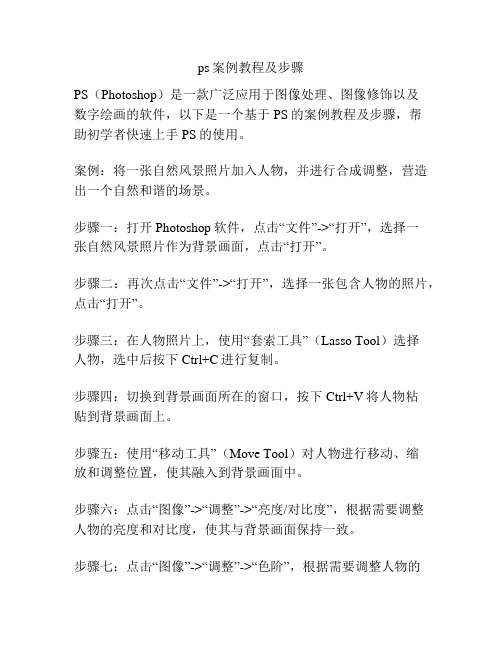
ps案例教程及步骤PS(Photoshop)是一款广泛应用于图像处理、图像修饰以及数字绘画的软件,以下是一个基于PS的案例教程及步骤,帮助初学者快速上手PS的使用。
案例:将一张自然风景照片加入人物,并进行合成调整,营造出一个自然和谐的场景。
步骤一:打开Photoshop软件,点击“文件”->“打开”,选择一张自然风景照片作为背景画面,点击“打开”。
步骤二:再次点击“文件”->“打开”,选择一张包含人物的照片,点击“打开”。
步骤三:在人物照片上,使用“套索工具”(Lasso Tool)选择人物,选中后按下Ctrl+C进行复制。
步骤四:切换到背景画面所在的窗口,按下Ctrl+V将人物粘贴到背景画面上。
步骤五:使用“移动工具”(Move Tool)对人物进行移动、缩放和调整位置,使其融入到背景画面中。
步骤六:点击“图像”->“调整”->“亮度/对比度”,根据需要调整人物的亮度和对比度,使其与背景画面保持一致。
步骤七:点击“图像”->“调整”->“色阶”,根据需要调整人物的色阶,使其与背景画面的色调相符合。
步骤八:使用“修复画笔工具”(Spot Healing Brush Tool)修复人物与背景之间的边缘,确保合成后的画面看起来自然。
步骤九:点击“图像”->“图片大小”,根据需要调整合成后的画面的尺寸,以便输出或实际应用。
步骤十:点击“文件”->“存储为”,选择保存格式和保存路径,并点击“保存”按钮保存合成后的画面。
通过以上十个步骤,你可以快速学会使用PS进行图像合成和调整。
当然,实际操作过程中还有很多其他工具和功能可以使用,这个案例仅是一个简单的入门教程。
随着更多的实践和探索,你会逐渐熟悉并掌握更多的PS功能和技巧。
所以,不断尝试和练习是学习PS的关键,相信你会在不久的将来成为一名PS高手!。
实例制作——化妆品POP广告1.运行Ps,执行“文件”—“新建”,背景色为绿色,创建一个空白文档。
2.设置前景色为草绿色,选择“渐变工具”进行渐变设置用“矩形选框工具”按“shift”绘制正方形,新建图层1,用渐变色填充,将背景隐藏,执行“编辑”—“定义图案”并确定,将选区风的图像定义为图案。
3.按下ctrl+D将选区取消,接着删除图层1,双击背景图层,将其转化为普通图层单击图层调查底部的“添加图层样式”按钮,选择“图案叠加”命令,如图所示在“路径”调板中新建路径1,选择工具箱中的“圆角矩形工具”,如图所示按下<ctrl+enter>将路径转化为选区,选择“渐变工具”对其进行设置。
4.保持选区浮动状态,新建图层1,按<shift>键在选区内从上到下绘制渐变色,然后按下<ctrl+D>键取消选区。
5.新建图层2,重复上述步骤,再进行填充。
在路径调板中新建路径2,接着使用“钢笔工具”,画出化妆品瓶的轮廓路径。
6.使用“路径选择工具”,选中瓶盖路径,右击鼠标,选择“建立选区”,并为其填充渐变色7.参照以上方法,建图层4并调到图层3的下方,然后为选区填充渐变色8.保持选区浮动状态,新建图层5,再次为选区填充渐变色9.按下<ctrl+D>,设置图层5的混合模式,郊果如图所示10.选中以上几个层为其创建“组1”,11.复制“组织”图层组,得到副本图层组,并使用移动工具,调整其位置,然后选择图层调板底部的“创建摩托的填充或调整图层”按钮,先“色相/饱和度”为图像调整色调。
12.重复以上步骤13.使用“横排文字工具”,分别在化妆品瓶身上面添加相关文字住处,并依次将文字图层与瓶子图层合并14.将右侧瓶子图像复制,调整其位置到右侧,并重命名为“瓶子2”,然后依次调整左侧三个瓶子图像的位置和放置角度。
15.选中左侧三个瓶子图像所在图层,按下<ctrl+E>将其合并,并重命名为“瓶子”,然后载入“图层2”中图像的选区,接着单击调板底部的“添加图层蒙版”按钮,为“瓶子”图层添加图层蒙版16.打开“人物.psd”文件,使用移动工具,调整其位置与大小,选择烟变工具,新建图层,在视图中给抽出星星图像17.最后添加其他相关文字信息,完成任务,其效果如图所示。
PS创意作品及制作步骤1. 引言Adobe Photoshop(简称PS)是一款功能强大的图像编辑软件,广泛应用于平面设计、摄影后期处理、数字插画等领域。
借助工具和功能的多样性,我们可以创建出各种创意作品。
本文将介绍一些常见的创意作品类型,并提供一些步骤和技巧,帮助您在PS中制作出令人惊叹的创意作品。
2. 创意作品类型2.1. 双曝光效果双曝光是一种以两个或多个图像重叠在一起的效果,通过调整透明度和混合模式,可以创造出独特而艺术的效果。
以下是制作双曝光效果的步骤:步骤1:打开两个需要重叠的图像。
步骤2:将第二个图像拖动到第一个图像中,作为一个新的图层。
步骤3:调整第二个图像的透明度,以便与第一个图像混合。
您可以尝试不同的透明度值,直到达到理想的效果。
步骤4:使用混合模式(位于图层面板中)来控制图像的叠加效果。
常用的混合模式包括正片叠底、滤色和叠加等。
2.2. 抽象艺术作品抽象艺术作品是一种非具象的创作形式,通过运用图像的颜色、纹理、形状和线条等元素,营造出具有独特氛围和视觉效果的作品。
以下是制作抽象艺术作品的步骤:步骤1:选择一个图像作为基础,并打开它。
步骤2:使用选择工具选择感兴趣的区域,或者使用笔刷工具直接绘制自己想要的图像元素。
步骤3:利用调整图层样式、颜色平衡和滤镜等功能,调节图像的颜色和效果,以达到艺术作品的目标。
步骤4:尝试使用不同的图层混合模式,如叠加和颜色减淡等,以增强图像的视觉效果。
2.3. 幻境合成照片幻境合成照片是一种将多张照片合成为一个逼真景观的创造性技术。
以下是制作幻境合成照片的步骤:步骤1:选择两个或多个照片作为基础,并打开它们。
步骤2:选择一个照片作为背景,将其他照片拖动到背景照片上,作为新的图层。
步骤3:使用橡皮擦工具或蒙版工具,将多余的部分擦除,以使不同图层之间的过渡更自然。
步骤4:通过调整图层样式和颜色平衡等功能,使合成图像看起来更加真实和统一。
3. 制作步骤技巧3.1. 使用图层和蒙版图层和蒙版是PS中非常强大的功能,可以帮助我们更灵活地控制图像的各个部分和效果。
2024ps基础案例一、案例一:把普通照片变成梦幻仙境。
1. 素材准备。
我先找了一张普通的森林照片,这照片看着有点单调,就像一个没有化妆的演员。
照片里的树啊、草啊,颜色都很平淡,缺乏那种让人眼前一亮的感觉。
2. 调整色彩。
我打开PS后,第一步就是调整色彩平衡。
就像给这个森林来一场魔法变身,我把绿色往那种鲜嫩欲滴的方向调,让树叶看起来像是刚刚被春雨洗礼过一样,充满生机。
然后,我增加了一点蓝色的色调到阴影部分,营造出一种神秘的氛围,就好像森林深处隐藏着什么神奇的东西。
3. 增强对比度和亮度。
对比度就像是照片的肌肉,没有它照片就软绵绵的。
我适当提高了对比度,让树的轮廓更加清晰,草和树叶之间的层次感也更明显了。
再稍微提升一点亮度,就像给森林打开了一扇天窗,阳光洒下来的感觉就有了。
4. 添加滤镜效果。
我选择了一个梦幻般的滤镜。
这个滤镜就像是给森林披上了一层薄纱,那些光线透过树叶的缝隙洒下来,形成了一道道美丽的光晕,整个照片瞬间就变成了一个梦幻仙境,就好像是精灵们居住的地方。
二、案例二:合成超有趣的动物伙伴。
1. 素材搜集。
我找了一张小猫的照片和一张小鸟的照片。
小猫看起来很慵懒,在晒太阳;小鸟则是站在树枝上,看起来很机灵。
我就想把它们合成到一个画面里,让它们成为好朋友。
2. 抠图。
这可是个细致活,就像给小动物做手术一样。
我用快速选择工具先把小猫从背景里抠出来,这个工具就像是一把魔法剪刀,沿着小猫的边缘小心翼翼地剪。
然后,我又用钢笔工具对一些边缘不整齐的地方进行精细调整,确保小猫的每一根毛都完整无缺。
对于小鸟也一样,要把它抠得干干净净,不能留下一点背景的痕迹。
3. 合成。
我把抠好的小猫和小鸟都放到了一个新的背景里,这个背景是一个美丽的花园。
可是放进去之后发现它们的大小比例不太对,小猫看起来太大了,小鸟就像个小不点。
于是我调整了小猫的大小,让它看起来和小鸟比较协调,就像它们本来就是在这个花园里一起玩耍的小伙伴。
ps案例教程及步骤Adobe Photoshop(简称PS)是一款功能强大的图像处理软件,广泛应用于平面设计、摄影后期处理、网页制作等领域。
本教程将为大家介绍一些常见的PS案例,并详细说明操作步骤,希望能帮助大家更好地掌握PS的使用技巧。
首先,我们来看一个简单的PS案例,如何将一张普通的照片制作成艺术效果的油画风格。
首先,打开PS软件,导入需要处理的照片。
然后,选择滤镜中的“油画”效果,调整参数使照片呈现出艺术感。
接着,可以使用画笔工具对细节进行润色,最后保存成新的艺术风格照片。
接下来,我们将介绍另一个PS案例,如何利用PS进行人像美化。
首先,打开需要处理的人像照片,然后使用修饰工具对皮肤进行修饰,去除瑕疵。
接着,可以使用色彩调整工具对肤色进行优化,增加光泽感。
最后,可以添加一些特效,如柔焦、光斑等,使照片更加生动自然。
除此之外,PS还可以用于设计海报、广告等平面作品。
比如,我们可以利用PS的图层功能和文字处理工具,制作一张具有视觉冲击力的广告海报。
首先,选择合适的背景图片,然后添加文字和元素,调整它们的位置和大小,最后利用滤镜和特效增加整体效果,使海报更具吸引力。
另外,PS还可以用于制作动态图像,比如GIF。
我们可以将多张图片导入PS,然后利用时间轴功能设置每张图片的显示时间和顺序,最后保存成GIF格式,就可以制作出生动有趣的动态图像了。
总的来说,PS是一款非常强大的图像处理软件,它不仅可以满足基本的图像编辑需求,还可以实现许多创意效果。
通过本教程的案例和步骤介绍,希望大家能更好地掌握PS的使用技巧,发挥自己的创造力,制作出更多优秀的作品。
希望本教程对大家有所帮助,谢谢阅读!。
一漂亮的发光羽毛1.新建一个文件大小自己定义,然后新建一个图层,用矩形画一个竖的长方形,并羽化5PX,填充为黑色,然后取消选区!2.选中图层1,执行菜单:滤镜>风格化>风,选中大风,确定。
执行:滤镜>模糊>动感模糊,数值为33,确定后按Ctrl + F加强几次。
3.再执行滤镜滤镜→扭曲→极坐标。
从极坐标到平面。
4.再用矩形选框拉出多余的,并按delete键删除方格内图像,只剩半边。
5.剩下的就是你所需要的羽毛了,但是只有半边怎么办呢。
ctrl+j复制一层后,自由变换进行水平翻转。
6.合并两个羽毛图层。
并锁住他们的透明像素。
7.最后,用渐变工具进行填色就好啦!二ps制作光盘1.新建文档,背景层填充为黑色。
2.新建图层,切换到椭圆选框工具,绘制一个大的正圆,填充白色。
3.执行“选择---变换选区”,按住SHIFT+ALT键中心点不变等比例缩小。
并删除。
4.切换到渐变工具,点击渐变编辑条,设置渐变色。
(黑——白——黑——白——黑)。
5.在光碟图层的上方新建一个图层,垂直方向拉出渐变。
6.CTRL+T,并进行自由变换,中心点为中心,放置在左边(通过透视)7.复制图层,CTRL+T,右击---水平翻转,把副本放置在右边。
8.新建图层3,(此时可以把图层2和图层2副本隐藏,方便观看)9.选择渐变工具,点击渐变编辑条,选择一种渐变色,(白黄——绿——黄——蓝)。
10.在新建图层由左往右填充渐变色。
11.CTRL+T,右击---透视,对图形进行自由变换,(如第6步)。
12.复制图层3,得到图层3副本,CTRL+T,右击----垂直翻转,再将图形移动到下方。
13.把图层3和图层3副本合并,再把图层2和图层2副本合并。
14.分别对这两个图层进行高斯模糊(像素值:10像素)15.把这两个图层的图层不透明度降低为30%,最后合并这两个层。
16.把图层1载入选区,再选中上方的图层2,然后反选,按下DELETE键删除。
17.再次把图层1载入选区,选择---变换选区,按下SHIFT+ALT键缩小18.18、新建图层,选中新图层,填充浅灰色。
19.再把图层1载入选区,选择---变换选区,按SHIFT+ALT键,等比例放大,并填充浅灰色。
20.打开一张素材图片,将它拖入光盘文件中,再调整大小和位置,放置在图层4的上方。
再将不透明度将为60%。
21.把图层1载入选区,反选,再选中素材图片层,DELETE键进行删除。
三ps打造放射性字体技巧1.新建黑色背景,输入白色文字2.将文字图层复制一层并隐藏原先的文字层。
接着设定外发光样式,(滤色,75%;0%;白色;柔和;15%;10)。
图层调板设(填充,0%)3.新建一个空白图层,将其与设定了样式的文字层一同选择。
然后〖CTRL_E〗合并两者。
4.滤镜_扭曲_极坐标】,方式为“极坐标到平面坐标”。
然后【图像_旋转画布_90顺时针】,执行【滤镜_风格化_风】,可用〖CTRL_F〗重复风滤镜一到两次。
5.【图像_旋转画布_90逆时针】,执行【滤镜_扭曲_极坐标】,这次方式为“平面坐标到极坐标”。
6.建立色彩平衡或渐变映射调整层,为灰度图像着色。
四ps火焰字制作步骤1.点击菜单栏“文件”→“新建”,设定宽度、高度,模式为“灰度”。
2.确定前景色为黑色,背景色为白色。
3.按键盘上的Alt+Delete,将画布填充为前景色黑色。
4.鼠标左键长按工具箱上的文字工具,选择横向文字蒙板工具。
5.设定字体、大小、颜色,本例为华文彩云、60点、黑色,加粗。
6.按键盘上的方向键将文字移动到稍下方。
7.按键盘上的Ctrl+Delete,填充为背景色白色。
8.单击通道面板,单击左下第二个按钮。
将当前选区保存为Alpha 1通道。
9.按键盘上的Ctrl+D取消选区,点击菜单栏“图像”→“旋转画布”→“90度(顺时针)”10.点击菜单栏“滤镜”→“风格化”→“风”,“方法”选择风,“方向”选择从左。
11.按键盘上的Ctrl+F两次,重复执行两次相同设定的风滤镜。
12.点击菜单栏“图像”→“旋转画布”→“90度(逆时针)”。
13.点击菜单栏“滤镜”→“风格化”→“扩散”,“模式”选择变暗优先。
14.点击菜单栏“滤镜”→“模糊”→“高斯模糊”,“半径”设定为3。
15.点击菜单栏“滤镜”→“扭曲”→“波纹”,“数量”为100,“大小”为中。
16.切换到通道面板,按住Ctrl键,点击Alpha 1。
17.选定了文字轮廓。
18.点击菜单栏“编辑”→“填充”,“使用”选择黑色,“不透明度”为30。
19.点击菜单栏“图像”→“模式”→“索引颜色”,将通道模式转为索引。
20.点击菜单栏“图像”→“模式”→“颜色表”,“颜色表”选择黑色。
五Photoshop实例:制作水滴字1、在Photoshop中打开一幅底纹素材图片2、用文字工具选择合适的字体和字号输入文字3、单击文字层,将文字选区载入背景层(菜单栏中选择→载入选区),将文字层前面的可视性图标隐藏4、单击背景层,执行菜单栏中的“滤镜”“模糊”“高斯模糊”命令,设置半径为3像素5、保持选区不变,执行菜单栏中的“滤镜”“扭曲” “旋转扭曲”命令6、将文字复制、粘贴到新图层,再将原文字层删除。
7、双击图层1,进入图层样式对话框中,勾选光泽,设置参数如上图所示,其中颜色的RGB分别为120、180、2408、选择斜面和浮雕样式,设置参数如图所示。
9、选择内发光样式,设置参数如上图所示,其中内发光颜色的RGB值分别为62、133、183。
10、选择内阴影样式,设置参数如图所示,其中内阴影颜色的RGB值为4、155、165。
11、最后选择阴影样式,设置参数如图所示,其中,阴影的RGB分别为4、72、119。
六、制作肥皂泡1.打开一张图片(例:图片004.jpg),按下组合键ctrl+j两次(复制两个图层,得到图层1和图层1副本)2.按住shift键,选择"矩形选取工具",画一个正方形3.选择菜单"滤镜"--"扭曲"--"极坐标" 选择"平面坐标到极坐标",添加蒙版,选择"画笔"工具(可适当置画笔笔尖为柔角100像素), 设置前景色为黑色,背景色为白色,然后从圆的中间刷出效果4.在图层控制面板中,隐藏背景图前面的眼睛,选择菜单栏"图层"--"合并可见图层"5.用椭圆工具选中这个圆,按下ctrl+shift+I(反选的组合键),再按下delete键进行删除ctrl+D取消选择,用模糊工具(在工具箱上)模糊一下圆的边缘6.复制一个这个球体,右键选择"垂直反转",然后在图层控制面板中.将该图层拖到图层1副本下,调整不透明度至58%(自定义一下,选择最优效果)7.选中背景层,"滤镜"--"模糊"--"高斯模糊"8.合并图层,通过"滤镜"--"渲染"--"镜头光晕"可在适当位置制作出闪亮的效果七、利用滤镜打造绚丽的背景色彩1.设置背景色为黑色,新建一个400像素*400像素的黑色背景层(文件--新建)2.滤镜--渲染--镜头光晕--电影镜头调整亮度为100%,在新建图象的中心位置点选3.重复第二步,分别选其他两处,尽量是光点处于一条斜线上4.滤镜--扭曲--极坐标,选择"平面坐标到极坐标"5.建立"背景副本"(将背景图层拖到"图层控制面板"的"新建图层"按钮上) 编辑--变换--旋转180度,图层模式为"滤色"6.选中"背景副本",菜单"图层"--"向下合并"7.滤镜--扭曲--水波设置数量为-16,起伏为6,样式为水池波纹(此处可以根据需要灵活设置)8.滤镜--模糊--高斯模糊设置半径为0.5(此处可以根据需要灵活设置)9.新建一个图层,选择图层模式为"叠加" 点开"渐变编辑器",选择"透明彩虹"八、利用滤镜制作水波纹1.将前景色调整为黑色,背景色为白色(或者直接按D键)2.新建一个500*500像素的背景色文件3.菜单滤镜--渲染--云彩4.滤镜--模糊--径向模糊调整数量为23,类型:旋转, 品质:最好(可以根据实际需要进行适当调整)5.滤镜--模糊--高斯模糊(半径可以设置为5.5)6.滤镜--素描--基底凸现调整细节:12, 平滑:10, 光照方向:底7.滤镜--素描--铬黄调整细节:7,平滑:4 8.滤镜--扭曲--旋转扭曲(角度120度)9.滤镜--扭曲--水波(数量:12, 起伏:5)10.图像--调整--色相/饱和度选中"着色",调整合适的色相和饱和度九、制作背景效果1.新建一个500*500像素的白色文件2.按D键将前景色重置为默认的黑色,然后按Alt+Del将背景图层填充为黑色。
3.选择菜单命令“滤镜--渲染--镜头光晕”,在“镜头光晕”对话框中保持默认设置(亮度100%,50-300毫米变焦),通过单击“光晕中心”下方框中的中心点,将光晕设置在画布中心4.重复步骤3,直至将光晕布满整个画布5.选择菜单命令图像--调整--色相/饱和度(调整饱和度为-100)6.选择菜单命令滤镜--像素化--铜版雕刻7.滤镜--模糊--径向模糊(数量:100 模糊方法:缩放品质:最好)8.按快捷键ctrl+F三次,重复步骤79.图像--调整--色相/饱和度(可调整色相和饱和度的值进行颜色的选取)10.复制一个"图层副本",将新图层的混合模式改为"变亮"11.滤镜--扭曲--旋转扭曲(角度:-100)12.按下ctrl+J再复制一个图层,滤镜--扭曲--旋转扭曲(角度-50)13.滤镜--扭曲--波浪(适当调整波浪滤镜的属性)十、利用通道制作雪景1. 用photoshopcs打开一张图片,通过组合键"ctrl+J"复制背景层2.在图层控制面板中,选择"通道",点击蓝通道,菜单"选择"--"色彩范围"用吸管点击蓝天空3.直接用鼠标点击RGB通道4.回到图层面板,直接给图层添加蒙板5.选择背景层,进入通道面板,选择红通道,按Ctrl+A全选,然后按Ctrl+C复制6.回到图层面板,新建一个图层,按Ctrl+V粘贴,调整图层的透明度(例如不透明度调整为85%)7.合并图层1和图层2,菜单"图层"--"复制图层",然后选中复制后的图层,执行“滤镜”--“模糊”--“高斯模糊”:8.调整图层2副本的不透明度(例如调整不透明度为55%)9.最后合并可见图层。